推薦系統(tǒng)下載分類: 最新Windows10系統(tǒng)下載 最新Windows7系統(tǒng)下載 xp系統(tǒng)下載 電腦公司W(wǎng)indows7 64位裝機萬能版下載
tplink無線路由器如何設置10種方法教你
發(fā)布時間:2024-05-21 文章來源:xp下載站 瀏覽:
| 網(wǎng)絡技術是從1990年代中期發(fā)展起來的新技術,它把互聯(lián)網(wǎng)上分散的資源融為有機整體,實現(xiàn)資源的全面共享和有機協(xié)作,使人們能夠透明地使用資源的整體能力并按需獲取信息。資源包括高性能計算機、存儲資源、數(shù)據(jù)資源、信息資源、知識資源、專家資源、大型數(shù)據(jù)庫、網(wǎng)絡、傳感器等。 當前的互聯(lián)網(wǎng)只限于信息共享,網(wǎng)絡則被認為是互聯(lián)網(wǎng)發(fā)展的第三階段。 TP-LINK是全球領先的網(wǎng)絡通訊設備供應商,TP-LINK產(chǎn)品涵蓋以太網(wǎng)、無線局域網(wǎng)、寬帶接入、電力線通信、安防監(jiān)控,在既有的傳輸、交換、路由等主要核心領域外,正大力擴展數(shù)據(jù)采集、數(shù)據(jù)存儲、智能家居、網(wǎng)絡安全等領域。TP-LINK路由器不僅用于辦公室,同時也受到家庭用戶的青睞,甚至很多工程項目也會用到TP-LINK路由器。TP-LINK路由器使用范圍那么廣,那么又該怎么設置呢?  WAN口連接寬帶進線即網(wǎng)絡公、LAN口連接局域網(wǎng)內的電腦。 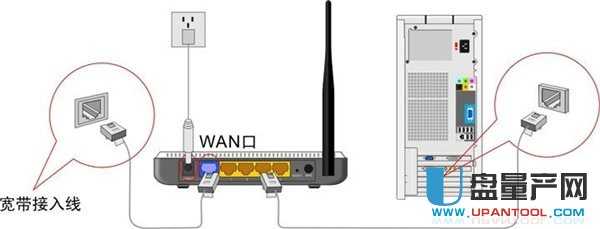 在我們第一次配置無線寬帶路由器時,參照說明書找到無線寬帶路由器默認的IP地址是192.168.1.1,默認子網(wǎng)掩碼是255.255.255.0 由于TP-LINK TL-WR541G的配置界面是基于瀏覽器的,所以我們要先建立正確的網(wǎng)絡設置,我們已經(jīng)將電腦A通過網(wǎng)卡連接到了無線寬帶路由器的局域網(wǎng)端口,接下來我們有兩種方法為電腦A設置IP地址。 1、設置電腦A的IP地址為192.168.1.xxx(xxx范圍是2至254),例如我們可以輸入192.168.1.6,子網(wǎng)掩碼是255.255.255.0,默認網(wǎng)關為192.168.1.1。 2、設置電腦A的TCP/IP協(xié)議為“自動獲取IP地址”,然后關閉無線寬帶路由器和電腦A的電源,首先打開無線寬帶路由器電源,然后再啟動電腦A,這樣無線寬帶路由器內置的DHCP服務器將自動為電腦A設置IP地址。 在完成上面的步驟后,我們使用電腦A,打開一個IE瀏覽器的窗口,在地址欄上輸入http://192.168.1.1(輸入密碼默認是admin,admin)即可進入配置界面。  登錄后的初時界面  登陸之后首先運行設置向導,我已經(jīng)把登陸運行向導功能關閉,大家可以在左邊欄點擊設置向導。點擊下一步出現(xiàn)下圖
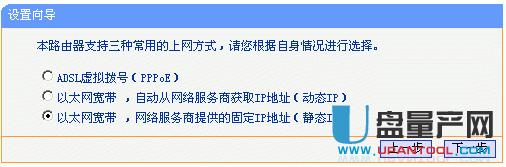 如果是用于辦公室,屬于在局域網(wǎng)內建設局域網(wǎng)(道理一樣),所以先介紹靜態(tài)ip的設置。點擊下一步出現(xiàn)如下格式 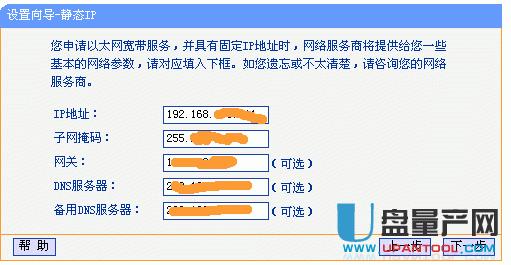 大家現(xiàn)在可以設置你的外網(wǎng)IP等信息,這個僅供有固定ip用戶使用
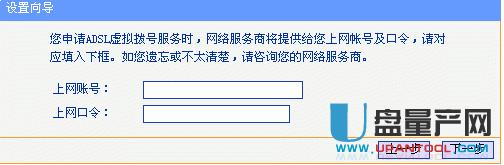 如果大家在上面選擇的是pppoe設置(寬帶撥號),則會彈出如上圖的窗口,把你的帳號和pw輸入點擊下一步即可 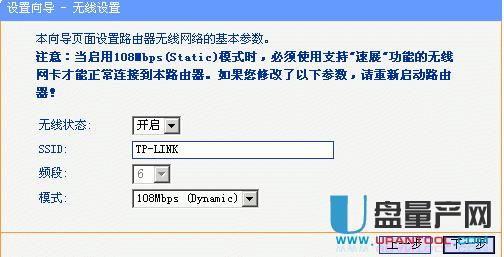 經(jīng)過以上的設置之后,在前兩個步驟點擊下一步(如果選擇的是動態(tài)ip則直接跳轉到這里)都會跳轉到如上圖的窗口。在這里我們可以選擇路由是否開啟無線狀態(tài),默認是開啟的。SSID是無線局域網(wǎng)用于身份驗證的登錄名,只有通過身份驗證的用戶才可以訪問本無線網(wǎng)絡 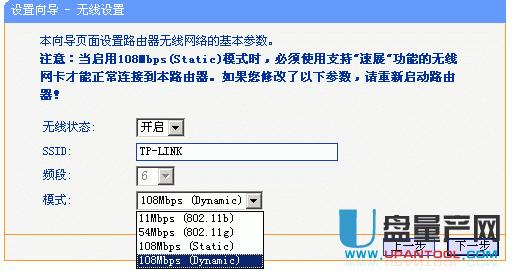 在模式這里可以選擇帶寬設置有11m、54m和108m共四個選項,只有11m和54m可以選擇頻段,共有1-13個頻段供選擇,可以有效的避免近距離的重復頻段。
大家應該發(fā)現(xiàn)了108m模式有兩個,一個是Static模式,另外一個是Dynamic模式。二者一個為靜態(tài)的一個為動態(tài)的,注意如果選擇了靜態(tài)108m模式,必須是支持速展tm功能的無線網(wǎng)卡才可以連接,建議選擇動態(tài)或54m自適應 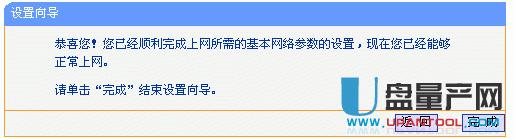 晚成后會出現(xiàn)如上圖的所示,點擊完成。 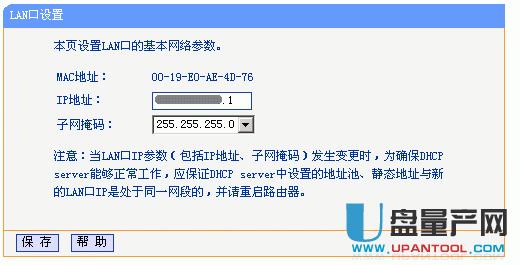 現(xiàn)在進入了網(wǎng)絡參數(shù)設置的LAN口設置即你想組建的局域網(wǎng)網(wǎng)段,IP地址即你將要使用的網(wǎng)關
 IP地址設置好后,子網(wǎng)掩碼有255.255.255.0和255.255.0.0可以選擇. 如果選擇了255.255.255.0的話,最多可以使用254個ip地址,按照我設置的ip地址項表述的話就是100.100.100.1-100.100.100.254可以使用,但是路由器本身占用了.1的地址,所以只有253個。 如果選擇的是255.255.0.0,則可以使用100.100.0.1-100.100.255.254之間的除路由器占用的.1外的任意IP地址 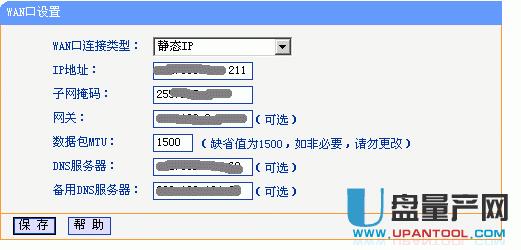 這個wan口設置就是剛才咱們使用設置向導設置好的廣域網(wǎng)(相對本局域網(wǎng))信息
 wan口連接類型有7個可供選擇,根據(jù)自己的需要選擇即可 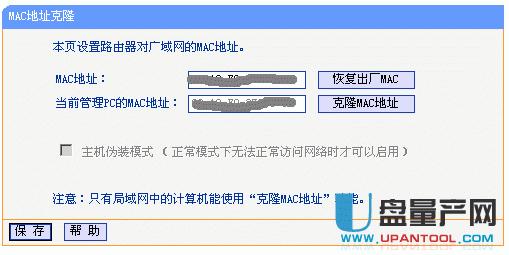 mac地址克隆就不需要詳細介紹了吧,主要是外接設備需要綁定mac的時候,才需要更改為已允許的
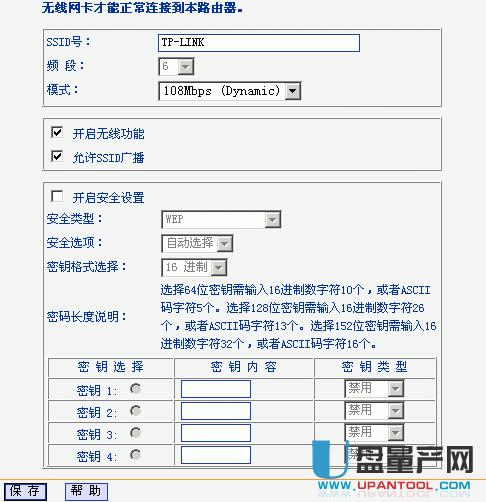 這個圖片是無線參數(shù)的基本設置,這里主要說明的是安全設置,當然你要開啟了才可以 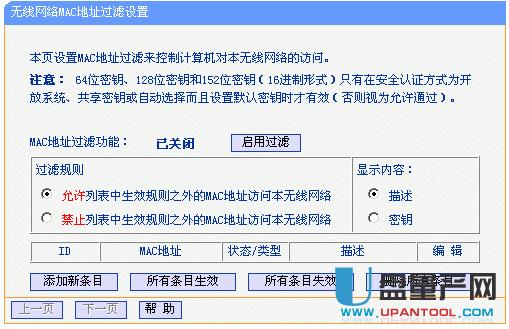 在這里可以添加允許或禁止的mac地址訪問本局域網(wǎng)絡,一般的家庭用的話,主機不多,建議啟用允許列表即可,記得添加允許的mac啊 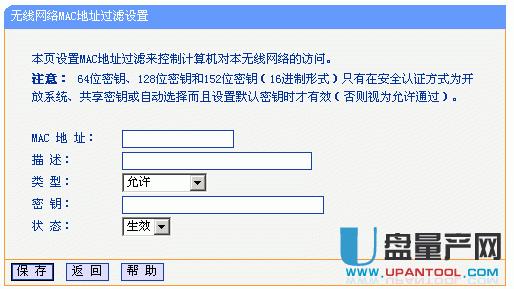 無論上一步選擇的是允許還是禁止列表中的添加都會轉到如上圖的窗口,并且可以在這里設置是允許的還是禁止的,可以選擇生效或失效 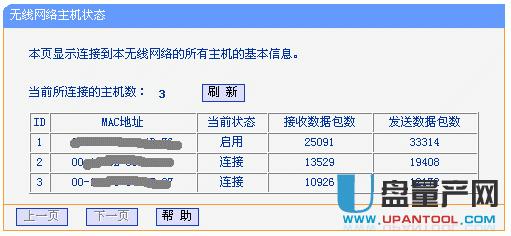 方法二:使用于全新的路由器設置
如果不確定路由器之前是否被設置過,那么建議對TP-Link無線路由器進行復位操作。
TP-Link無線路由器正確的復位方法:請在路由器通電的情況下,按住后面板上標識為QSS/RESET的按鈕,持續(xù)5秒鐘以上,保持按壓的同時觀察SYS燈,當SYS燈由緩慢閃爍變?yōu)榭焖匍W爍狀態(tài)時,表示路由器已成功恢復出廠設置,此時松開該按鈕,路由器將重啟。 一、硬件連接 1、用網(wǎng)線將計算機直接連接到路由器LAN口。也可以將路由器的LAN口和局域網(wǎng)中的集線器或交換機通過網(wǎng)線相連,如下圖 所示。 2、用網(wǎng)線將路由器WAN口和xDSL/Cable Modem或以太網(wǎng)相連,如下圖 所示。 3、連接好電源,路由器將自行啟動。 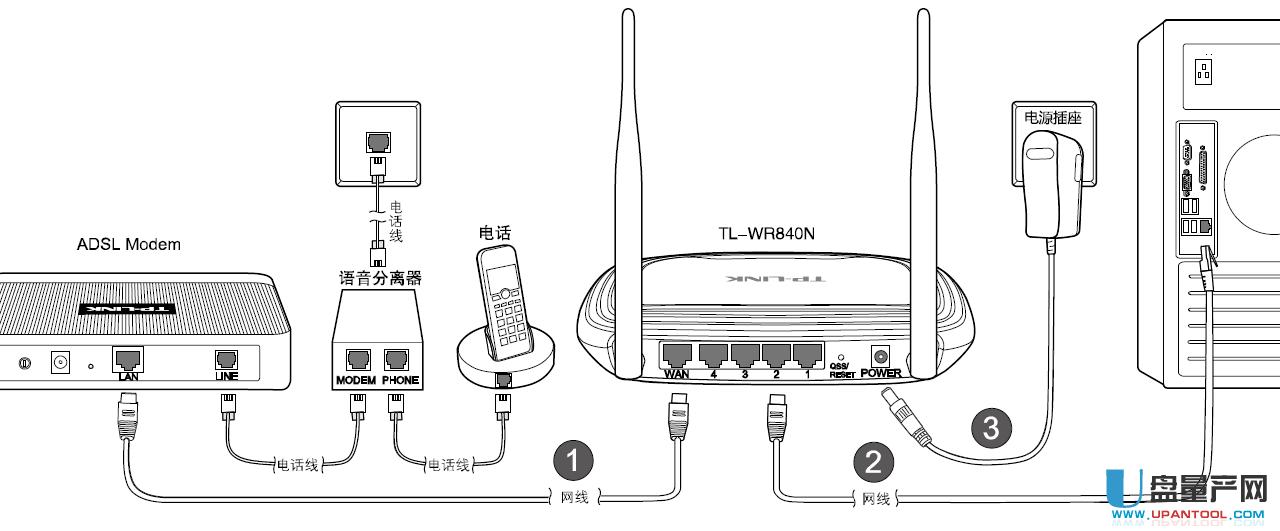 建立正確的網(wǎng)絡連接
1、計算機IP地址的設置 右鍵點擊桌面上的“網(wǎng)上鄰居”圖標,選擇屬性,在打開的“網(wǎng)絡連接”頁面中,右鍵點擊“本地連接”,選擇屬性 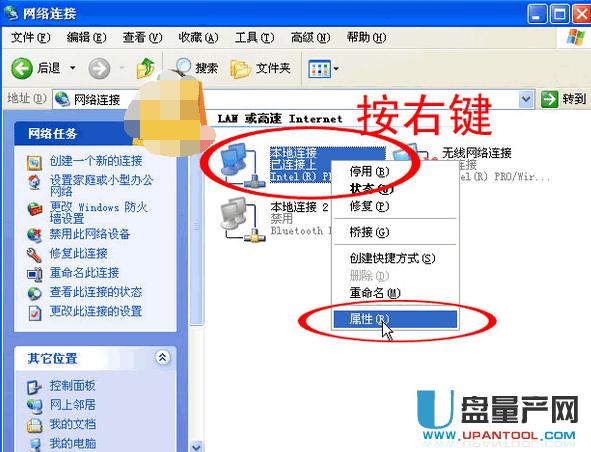 在打開的“本地連接 屬性”頁面,選中“Intelnet 協(xié)議(TCP/IP)”點擊屬性
 在“Intelnet 協(xié)議(TCP/IP) 屬性”頁面,選中“自動獲取IP地址”后點擊確定即可
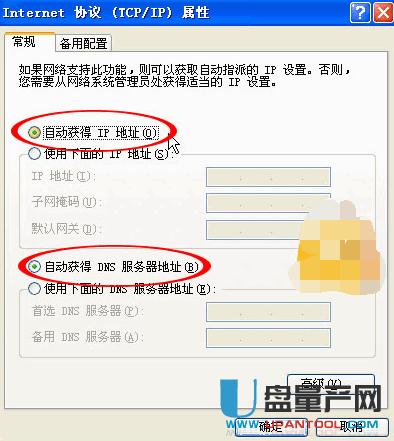 2、使用Ping命令測試與路由器的連通 在Windows XP 環(huán)境中,點擊開始-運行,在隨后出現(xiàn)的運行窗口輸入“cmd”命令,回車或點擊確定進入  輸入命令:Ping 192.168.1.1,回車。 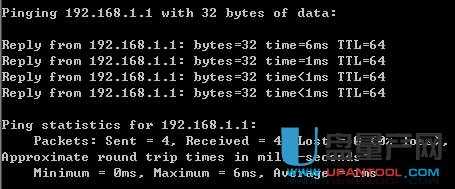 計算機已與路由器成功建立連接。
如果屏幕顯示為: 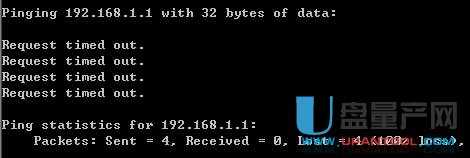 這說明設備還未安裝好,請按照下列順序檢查:
1、硬件連接是否正確? 路由器面板上對應局域網(wǎng)端口的Link/Act 指示燈和計算機上的網(wǎng)卡指示燈必須亮。 2、 計算機的TCP/IP 設置是否正確? 若計算機的IP 地址為前面介紹的自動獲取方式,則無須進行設置。若手動設置IP,請注意如果路由器的IP 地址為192.168.1.1,那么計算機IP 地址必須為192.168.1.X(X 是2 到254之間的任意整數(shù)),子網(wǎng)掩碼須設置為255.255.255.0,默認網(wǎng)關須設置為192.168.1.1。 方法三、TP-Link無線路由器的快速設置 打開網(wǎng)頁瀏覽器,在瀏覽器的地址欄中輸入路由器的IP地址:192.168.1.1,將會看到下圖所示登錄界面,輸入用戶名和密碼(用戶名和密碼的出廠默認值均為admin),點擊確定按鈕。  瀏覽器會彈出如下圖所示的設置向導頁面。如果沒有自動彈出此頁面,可以點擊頁面左側的設置向導菜單將它激活。 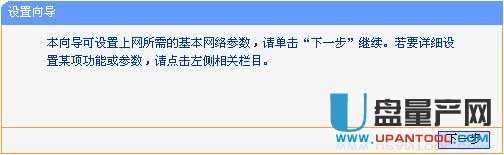 點擊下一步,進入下圖 所示的上網(wǎng)方式選擇頁面,這里根據(jù)我們的上網(wǎng)方式進行選擇,一般家庭寬帶用戶是pppoe撥號用戶。這里我們選擇第一項讓路由器自動選擇。  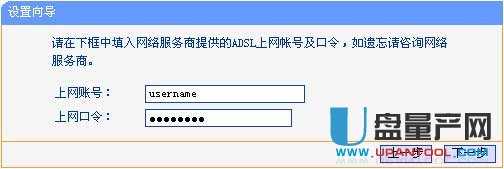 設置完成后,點擊下一步,將看到如下圖 所示的基本無線網(wǎng)絡參數(shù)設置頁面。 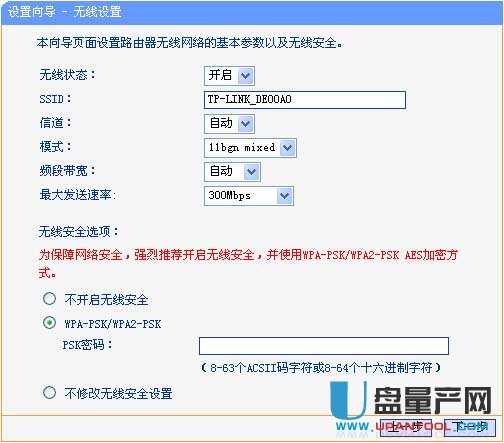 無線狀態(tài):開啟或者關閉路由器的無線功能
SSID:設置任意一個字符串來標識無線網(wǎng)絡 信道:設置路由器的無線信號頻段,推薦選擇自動 模式:設置路由器的無線工作模式,推薦使用11bgn mixed 模式 頻段帶寬:設置無線數(shù)據(jù)傳輸時所占用的信道寬度,可選項有:20M、40M 和自動 最大發(fā)送速率:設置路由器無線網(wǎng)絡的最大發(fā)送速率 關閉無線安全:關閉無線安全功能,即不對路由器的無線網(wǎng)絡進行加密,此時其他人均可以加入該無線網(wǎng)絡。 WPA-PSK/WPA2-PSK:路由器無線網(wǎng)絡的加密方式,如果選擇了該項,請在PSK 密碼中輸入密碼,密碼要求為8-63 個ASCII 字符或8-64 個16 進制字符。 不修改無線安全設置:選擇該項,則無線安全選項中將保持上次設置的參數(shù)。如果從未更改過無線安全設置,則選擇該項后,將保持出廠默認設置關閉無線安全。 設置完成后,單擊下一步,將彈出下圖所示的設置向導完成界面,單擊重啟使無線設置生效。  重啟以后我們的TP-Link無線路由器的基本設置就完成了。 方法四:以域名形式登錄設置無線路由器 接線沒什么區(qū)別,藍色的網(wǎng)口插進線(另一端鏈接光貓、ADSL貓及其運營商到戶網(wǎng)絡等)其他4個可插任意一個孔連接電腦
 查看路由器管理地址 tplogin.cn 路由器反面標簽都有  打開電腦,瀏覽器地址欄輸入tplogin.cn 進入以下界面 在這里設置路由器登錄密碼,注意:這里不是WiFi連接密碼,這個密碼是用來以后管理路由器,更改WiFi密碼等等用的 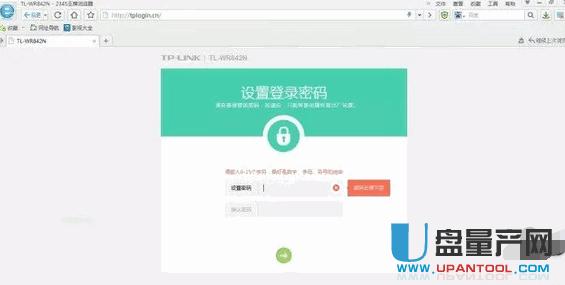 設置好后,就可以進路由器了,打開進入以下界面。
這里根據(jù)你網(wǎng)絡運營商提供的上網(wǎng)方式選擇,簡單的識別方法就是,直接連接電腦需要撥號才能上網(wǎng)的,選擇:寬帶撥號上網(wǎng);電信光纖到戶連接到電腦不 需要任何設置即可上網(wǎng)的,選擇靜態(tài)IP 手動指定光貓分配的IP號段,或者直接選擇路由器自己選擇上網(wǎng)方式 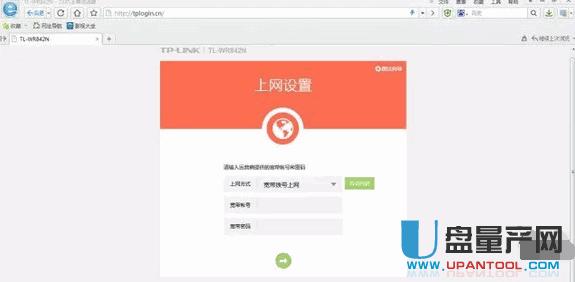 選擇好了點擊下一步進入無線網(wǎng)絡設置
無線名稱:即手機或平板等設備搜索出來的名稱,建議不用中文,很多設備搜索出來的中文顯示亂碼 無線密碼:這里是連接到該路由器需要的密碼,即傳說中的WiFi密碼,如果防止別人蹭網(wǎng),可以吧密碼設置復雜點,大寫字母+小寫字母+無序數(shù)字,當然自己要記清楚啦····最少8位數(shù) 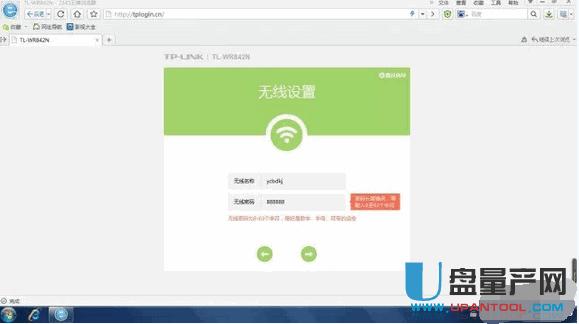 設置好了再點下一步確認保存,即可看到路由器工作界面 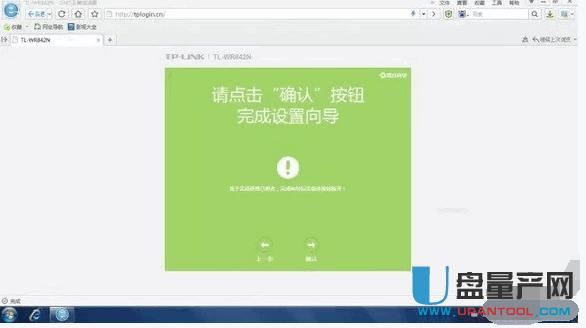 在這里可以看到連接到該路由器的設備,這里之連接了一臺電腦,所以就只能看到一臺設備
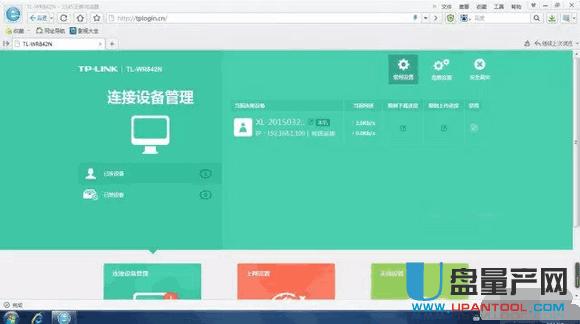 點擊右上方“高級設置”可管理更多設置 在這里可以更改路由器設置,網(wǎng)絡參數(shù),無線WiFi密碼、寬帶限制、防蹭網(wǎng)等高級功能都在這里更改,本教程旨在教新手基本設置路由器,這里不建議新手去設置,否則有各種各樣的不可預知的現(xiàn)象,愛折騰的,精力無限的任性我管不著 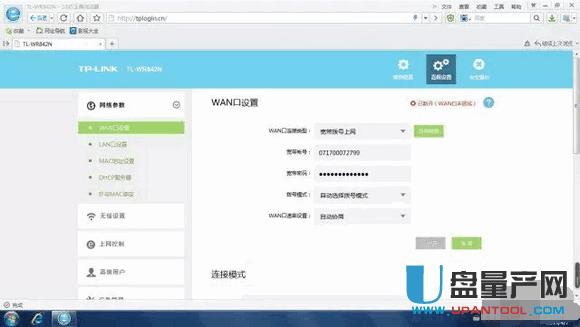 到這里正常情況下就可以直接上網(wǎng)了,有的需要重啟路由器,依然不能上網(wǎng)的,以上圖左邊導航“MAC地址設置” 克隆MAC地址,保存并重啟,OK! 方法五:TP-link路由器防火墻設置
IP地址過濾的使用IP地址過濾用于通過IP地址設置內網(wǎng)主機對外網(wǎng)的訪問權限,適用于這樣的需求:在某個時間段,禁止/允許內網(wǎng)某個IP(段)所有或部分端口和外網(wǎng)IP的所有或部分端口的通信。
開啟IP地址過濾功能時,必須要開啟防火墻總開關,并明確IP地址過濾的缺省過濾規(guī)則(設置過程中若有不明確處,可點擊當前頁面的“幫助”按鈕查看幫助信息): 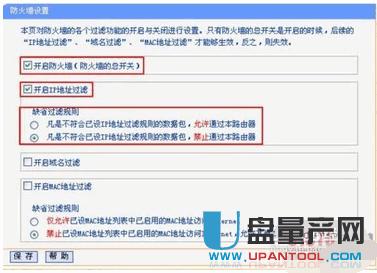 例一:預期目的:不允許內網(wǎng)192.168.1.100-192.168.1.102的IP地址訪問外網(wǎng)所有IP地址;允許192.168.1.103完全不受限制的訪問外網(wǎng)的所有IP地址。設置方法如下:
1.選擇缺省過濾規(guī)則為:凡是不符合已設IP地址過濾規(guī)則的數(shù)據(jù)包,禁止通過本路由器: 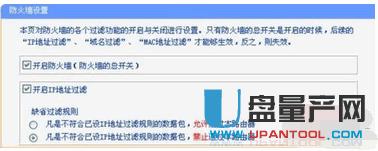 添加IP地址過濾新條目: 允許內網(wǎng)192.168.1.103完全不受限制的訪問外網(wǎng)的所有IP地址 因默認規(guī)則為“禁止不符合IP過濾規(guī)則的數(shù)據(jù)包通過路由器”,所以內網(wǎng)電腦IP地址段:192.168.1.100-192.168.1.102不需要進行添加,默認禁止其通過。 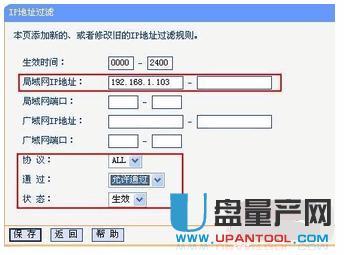 保存后生成如下條目,即能達到預期目的
 例二:預期目的:內網(wǎng)192.168.1.100-192.168.1.102的IP地址在任何時候都只能瀏覽外網(wǎng)網(wǎng)頁;192.168.1.103從上午8點到下午6點只允在外網(wǎng)219.134.132.62郵件服務器上收發(fā)郵件,其余時間不能和對外網(wǎng)通信。
瀏覽網(wǎng)頁需使用到80端口(HTTP協(xié)議),收發(fā)電子郵件使用25(SMTP)與110(POP),同時域名服務器端口號53(DNS) 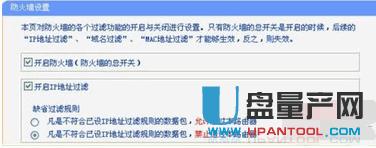 設置方法如下: 選擇缺省過濾規(guī)則為:凡是不符合已設IP地址過濾規(guī)則的數(shù)據(jù)包,禁止通過本路由器:  設置生成如下條目后即能達到預期目的: 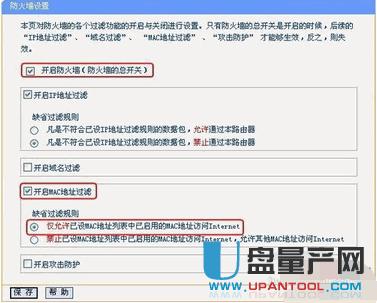 方法六:TP-LINK無線路由器限制wifi網(wǎng)速設置 把路由器翻過來,查看并記下底部銘牌上的管理IP地址及管理員賬戶信息。  打開瀏覽器,在地址欄輸入路由器的管理IP,按下回車鍵,彈出路由器的管理登錄界面,輸入用戶名及密碼,點擊“確定”。 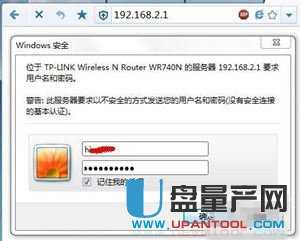 進入路由器管理界面后,先點擊左側導航欄的“DHCP服務器”→“客戶端列表”,查看連接到當前路由器的設備有哪些,并記下他們的IP地址。  再點擊左側導航欄的“IP帶寬控制”,并將“開啟IP帶寬控制”前面的復選框勾選,設置好當前網(wǎng)絡的線路及帶寬值。 帶寬的換算關系為:1Mbps = 1000Kbps。
 在下面的“控制規(guī)則列表”中就可以設置具體的限制詳情了。我們可以根據(jù)需要選擇“保障最小帶寬”模式或“限制最大帶寬”模式。一般想讓自己的網(wǎng)速得到保證就將自己電腦的IP設置為“保障最小帶寬”模式,并設置一個較高的值;要限制其他電腦的速度,則將其他電腦的IP設置為“限制最大帶寬”,再設置一個適當?shù)膸捴怠H吭O置完成后點擊“保存”即可。
 方法七:
登錄到TP Link無線路由器的Web配置界面,左側第二個選項就是“設置向導”選項(見黃框處),該功能可以使用戶進行方便、快速地進行網(wǎng)絡連接,而且能使用戶對路由器進行快速必要的基本設定,令其更方便快捷地搭建無線網(wǎng)絡。 點擊左側的“設置向導”,然后點“下一步”,會出現(xiàn)“上網(wǎng)方式”的選擇。 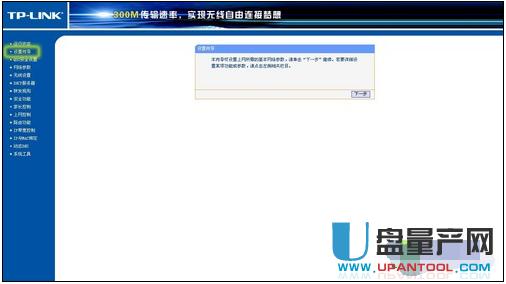 上網(wǎng)方式一般分為五種,但在“設置向導”中,只出現(xiàn)了三個主要的上網(wǎng)方式,分別為PPPoE(ADSL虛擬撥號)、動態(tài)IP(以太網(wǎng)寬帶,自動從網(wǎng)絡服務商獲取IP地址)、 靜態(tài)IP(以太網(wǎng)寬帶,網(wǎng)絡服務商提供固定IP地址)。  如果你的上網(wǎng)方式是撥號方式,并且需要輸入用戶名和密碼,那么選擇“PPPoE”。如果你的上網(wǎng)方式需要自動獲取IP地址,那么選擇“動態(tài)IP”。如果你的上網(wǎng)方式需要輸入固定IP地址、子網(wǎng)掩碼和網(wǎng)關地址,那么選擇“靜態(tài)IP”。除了這三種常用的上網(wǎng)方式外,這款TP Link無線路由器還支持智能自動選擇上網(wǎng)方式,推薦初級用戶在實際使用中選擇。
點擊“下一步”,將對“無線設置”進行配置。這個界面主要是對無線網(wǎng)絡的基本參數(shù)以及無線安全進行基本設定。用戶可根據(jù)實際需求,修改無線網(wǎng)絡的狀態(tài)、SSID、加密設置等。修改SSID(網(wǎng)絡名稱),可以方便自己的查找和使用。在“模式”(見紅框處)中,建議用戶選擇混合模式,可以保證對網(wǎng)絡設備的最大兼容性。 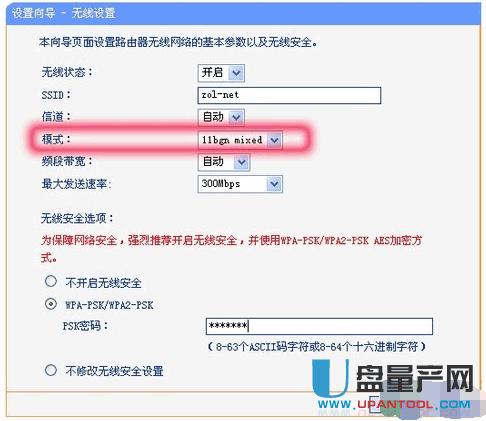 而對于初級用戶來說,大多數(shù)選項都可以選擇默認,只在無線安全選項中,選擇“WPA-PSK/WPA2-PSK”加密方式,填入密碼即可。 點擊“下一步”即會看到“設置完成”的提示,點擊“確定”就可完成“設置向導”的設定了。  隨后路由器會進行重新啟動。用戶會看到“重新啟動”的進度條界面,完成后,就會看到設定好的最終界面了,全程方便快捷,簡單輕松。
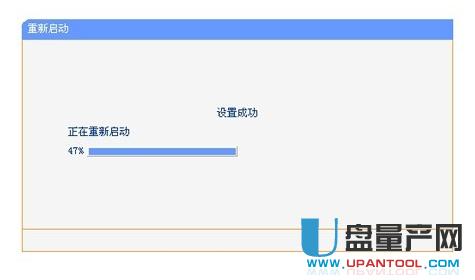 重新啟動
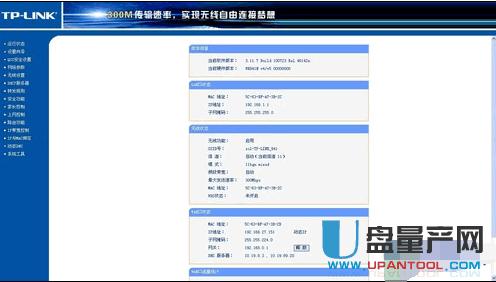 方法八:TP Link無線路由器設置廣域網(wǎng) 先在這款無線路由器Web界面的左側選項欄中找到“網(wǎng)絡參數(shù)”,其中的“WAN口設置”就是對廣域網(wǎng)的設置 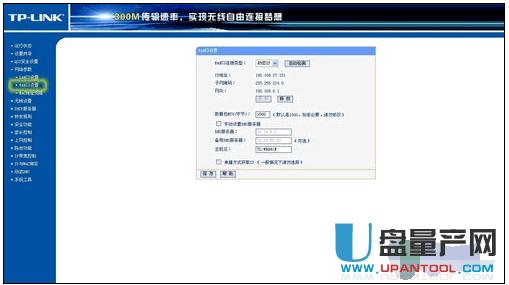 在“WAN口設置”界面中,用戶可以對廣域網(wǎng)進行更為精準的設置調整。先進行“WAN口連接類型”的選擇,在這里用戶會看到更多的上網(wǎng)方式。對于這款TP Link無線路由器可點擊“自動檢測”對網(wǎng)絡模式進行智能偵測,非常方便。 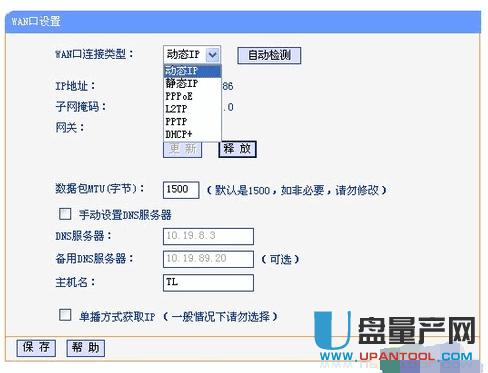 同前面的“設置向導”比較,還多出了L2TP、PPTP和DHCP+等模式,選擇廣泛,用戶可以根據(jù)運營商提供的網(wǎng)絡模式,進行選擇。
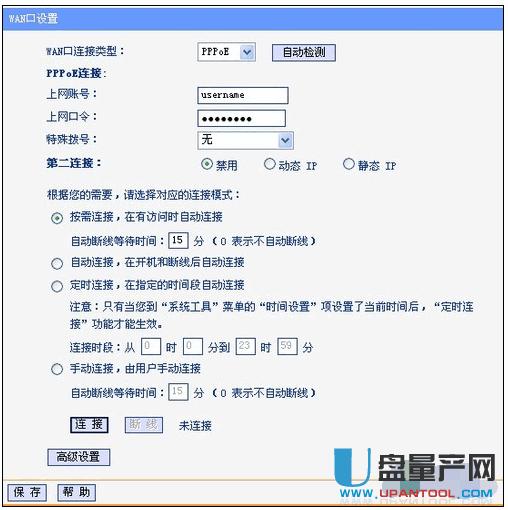 L2TP和PPTP都是基于VPN(虛擬專用網(wǎng))的上網(wǎng)方式,是通過一個公用網(wǎng)絡(通常指因特網(wǎng))建立一個臨時的、安全的連接,是一條穿過混亂的公用網(wǎng)絡的安全、穩(wěn)定的隧道,是對內部網(wǎng)的擴展,可以幫助遠程用戶、公司分支機構、商業(yè)伙伴及供應商同公司的內部網(wǎng)建立可信的安全連接,并保證數(shù)據(jù)的安全傳輸。 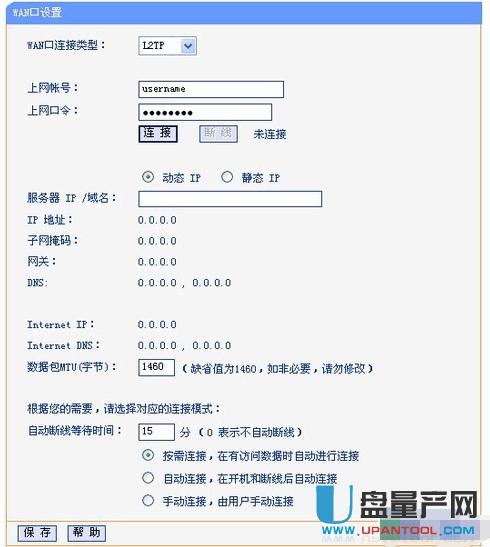 在對L2TP或PPTP上網(wǎng)方式進行設置時,上網(wǎng)帳號、上網(wǎng)口令需正確填入ISP提供的帳號和口令,可根據(jù)ISP提供的動態(tài)IP、靜態(tài)IP按需設置IP,服務器IP/域名需正確填入ISP為你提供的IP地址或域名。除此而外,還可按需選擇自動斷線等待時間、按需連接、自動連接、手動連接等上網(wǎng)方式,完成更改后,點擊保存按鈕即可。 而DHCP+上網(wǎng)方式則適用于那些采用DHCP+認證技術運營商提供的寬帶接入服務的用戶選擇。 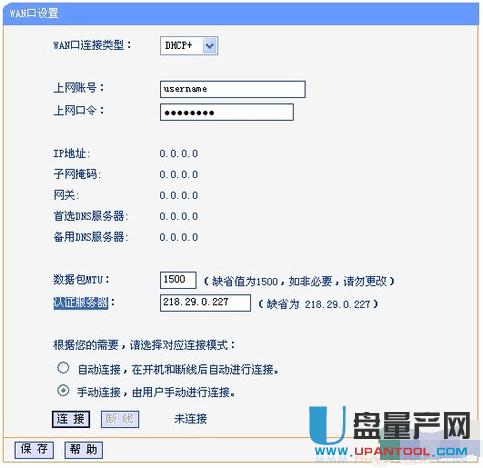 在設置DHCP+上網(wǎng)方式時,也需要正確填入ISP提供的上網(wǎng)帳號和上網(wǎng)口令,填入認證服務器地址,選擇自動或手動連接方式。然后點擊保存按鈕。通過認證用戶的有關信息,確認是合法用戶之后,就把相關參數(shù),如IP地址、DNS服務器、子網(wǎng)掩碼、網(wǎng)關的地址等傳送給用戶。用戶得到這些參數(shù)之后,就能直接進入Internet網(wǎng)進行通信,而所有的通信流無需經(jīng)過DHCP服務器。 方法九:TP Link無線路由器設置局域網(wǎng) 進行局域網(wǎng)設置,主要是防止發(fā)生IP地址沖突現(xiàn)象,該現(xiàn)象是由于無線路由器的默認IP地址同上游網(wǎng)關的IP地址一致,而導致電腦無法獲得無線路由器分配的IP地址。因此,我們建議用戶對無線路由器的默認IP地址進行修改,防止產(chǎn)生IP地址沖突。 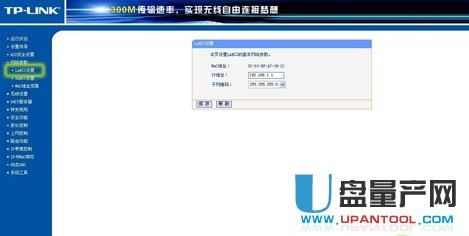 在TP Link無線路由器中的“網(wǎng)絡參數(shù)”里,用戶可以選擇“LAN口設置”(見黃框內選項),在“IP地址”上進行修改,只需同網(wǎng)關的IP不同即可。例如網(wǎng)關的IP地址是192.168.0.1,那么用戶就可以將自己的IP地址,設置為192.168.1.1。 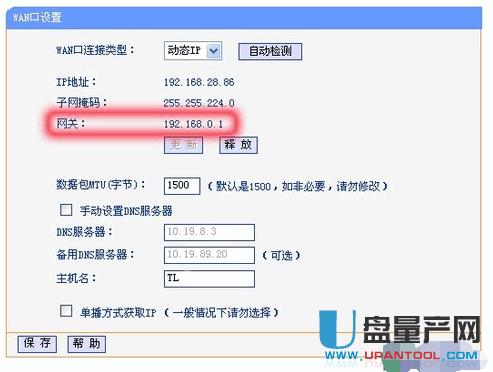 網(wǎng)關的IP地址 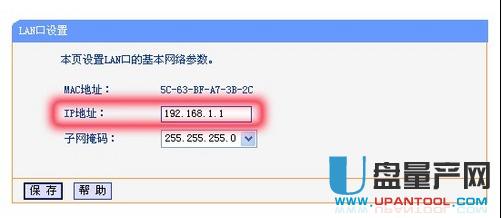 將IP地址修改為與網(wǎng)關IP不同 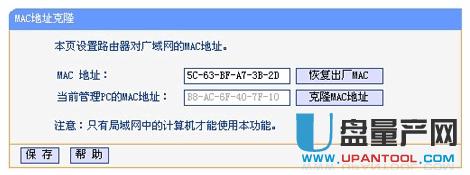 要實現(xiàn)MAC地址克隆功能很簡單,只需選擇“克隆MAC地址”,便可將當前計算機的網(wǎng)卡MAC地址克隆到TP Link無線路由器的廣域網(wǎng)(WAN)端口。保存后重新啟動TP Link無線路由器即可正常的多機共享上網(wǎng)沖浪了。 網(wǎng)絡的神奇作用吸引著越來越多的用戶加入其中,正因如此,網(wǎng)絡的承受能力也面臨著越來越嚴峻的考驗―從硬件上、軟件上、所用標準上......,各項技術都需要適時應勢,對應發(fā)展,這正是網(wǎng)絡迅速走向進步的催化劑。 |
相關文章
上一篇:騰達無線路由器如何設置超詳細步驟
下一篇:光纖路由器如何設置

